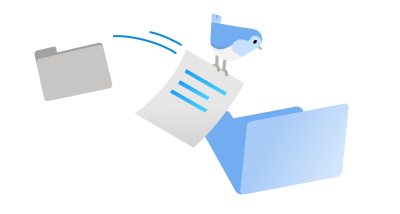Windows 11 sizi sevdiklerinize daha fazla yaklaştıran yeni bir Windows deneyimidir. Sezgisel gezintisi ve kolay düzenlemesiyle Windows 11’in yepyeni bir görünümü, daha fazla uygulaması, ayrıca yaratıcı ve üretken olmak için daha verimli yolları vardır.
Bu kılavuz Windows 11’e ve bu geçişi yapmaya hazırlanmanıza yardımcı olacaktır. Microsoft hesabınızla oturum açtığınızda, dosyalarınız ve sık kullandıklarınız sizinle birlikte Windows 11’e geçirilir ve yapmayı sevdiğiniz işlemlere hemen dönebilmenize yardımcı olur.

Windows 11’i çalıştırmak için hangi cihazı kullanacağınıza karar verme
Windows 11 en düşük donanım gereksinimlerini karşılayan bilgisayarlarda çalıştırılabilir. Yeni bilgisayarlarda önceden yüklenmiş olarak gelebilir veya şu anda Windows 10 çalıştıran bilgisayarları yükseltebilirsiniz.
Not: Bazı Windows 10 özellikleri Windows 11’de kullanılamaz. Bazı Windows 11 özelliklerini ve uygulamalarını kullanmaya yönelik sistem gereksinimleri, Windows 11’in en düşük sistem gereksinimlerini aşacaktır. Windows 11 belirtimlerini, özelliklerini ve bilgisayar gereksinimlerini bulma
Mevcut Windows 10 bilgisayarınızın Windows 11 çalıştırıp çalıştıramayacağını denetlemek için, kullanıma sunulduğunda PC Sistem Durumu Denetimi uygulamasını indirin. Bilgisayar Sistem Durumu Denetimi'ne indirin
Sistem gereksinimleri hakkında daha fazla bilgi için bkz. Windows 11 özellikleri, özellikleri ve bilgisayar gereksinimleri.
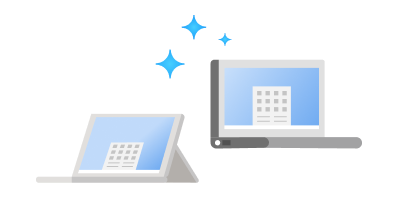
Windows 8.1 veya daha önceki bir sürümünü çalıştırıyorsanız veya bilgisayarınız Windows 11 çalıştırmak için en düşük sistem gereksinimlerini karşılamıyorsa yeni bir Windows 11 cihazına geçmeyi göz önünde bulundurun. gereksinimlerinizi karşılayan bir bilgisayar bulun.
Dosyaları ve sık kullanılanları aktarmak için Microsoft hesabınızı ayarlama
Bir hesap cihazınızı Microsoft 365, OneDrive, Edge ve Microsoft Store gibi Microsoft uygulamaları ve hizmetleri arasında bağlar. Yeni Windows 11 cihazınızda Microsoft hesabıyla oturum açtığınızda, dosyalarınız ve verileriniz de sizinle birlikte gelir.
Dosyalarınızı yedekleyin
Varsayılan olarak dosyalarınız ve verileriniz yeni bilgisayarınıza aktarılır. Windows 11’i yüklemeden önce dosyalarınızı yedeklemenizi öneririz. Nasıl yapılacağını öğrenmek için bkz. OneDrive ile Belgelerinizi, Resimlerinizi ve Masaüstü klasörlerinizi yedekleme.
Ayrıca Windows 7 ve Windows 8.1 yüklü bilgisayarlardan dosya aktarılmasına ilişkin yönergeleri de bulabilirsiniz. Bkz. OneDrive ile Windows 7 yüklü bilgisayardan dosyaları taşımave OneDrive ile Windows 8.1 yüklü bilgisayardan dosyaları taşıma.
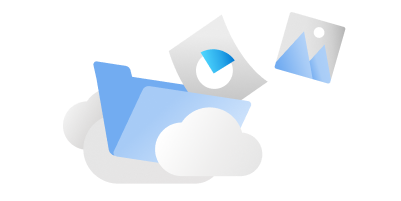
Windows 11'i yükleme
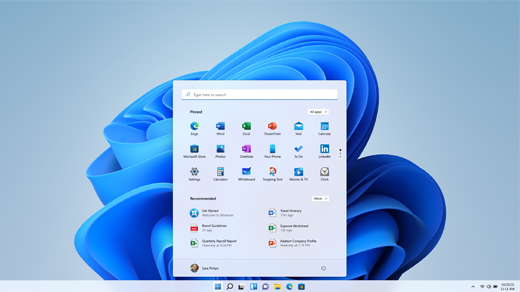
Windows 11 yükseltmesi, belirli bir bilgisayarınız için test edilip doğrulandıktan sonra, Windows Update bilgisayarın yüklemeye hazır olduğunu gösterir.
Başlat > Ayarlar > Güncelleştirme ve Güvenlik > Windows Update'e gidip Güncelleştirmeleri denetle’yi seçerek Windows 11’in cihazınız için hazır olup olmadığını denetleyin. Cihazınızda yükseltme kullanılabiliyorsa ve devam etmek istiyorsanız, indirin ve yükleyin.
Not: Windows 11’i indirme ve yükleme işlemi büyük olasılıkla normal bir Windows 10 özellik güncelleştirmesinden daha uzun sürer. İndirdiğiniz sırada bilgisayarınızı kullanabilirsiniz ve yükleme işlemini bilgisayarınızı kullanmayı planlamadığınız belirli bir saatte gerçekleştirilecek şekilde zamanlama seçeneğiniz vardır.
Windows 11’in en önemli üretkenlik araçlarını öğrenme
Windows 11’de bildiğiniz ve sık kullandığınız uygulamalar ve özelliklerin yanı sıra yeni uygulama ve özellikler de vardır. Çalışmak ve oyun oynamak için ihtiyacınız olan her şeyi kullanmaya başlamak için aşağıdaki araçlardan yararlanın.
Microsoft 365 ile daha fazla işi daha hızlı tamamlayın. Microsoft 365 ile öne çıkan içerikleri hızla oluşturun ve paylaşın, zamanlamanızı kolayca yönetin, diğer kişilerle yorulmadan bağlantı kurun ve iç rahatlığının keyfini çıkarın. Microsoft 365'i satın alma veya deneme
Windows 11 kurulu bilgisayarınızda dokunma hareketleri, klavye kısayolları ve bilgisayarınızı nasıl kişiselleştireceğiniz hakkında bilgi edinin. İpuçları’nı açın
Yeni özellikleri keşfetmek ister misiniz? Bkz. Son Windows güncelleştirmelerindeki yenilikler.